Netflix não funciona: melhores correções possíveis para saber!
Publicados: 2020-04-24Streaming de vídeo, como ouvimos esse termo, o único canal de streaming que nos vem à mente é o Netflix. Sim, é realmente uma plataforma incrível para assistir a todos os seus filmes e programas favoritos, mas isso não significa que é sempre divertido usar o Netflix.
Estamos falando aqui sobre o momento em que a Netflix está inativa e não podemos transmitir nosso programa favorito naquele momento. O que resulta em causar problemas com a Netflix? Podem ser problemas de internet, hardware de terceiros ou algo como um aplicativo oficial da Netflix travando, não carregando, incapaz de reproduzir filmes ou programas de TV em sua smart TV ou até mesmo mostrando uma tela preta em sua TV/telefone/tablet.
O que você deve fazer para superar esses problemas e fazer com que seu Netflix volte a funcionar corretamente? Este artigo é sobre as dicas comuns de solução de problemas para resolver que o Netflix não funciona, incluindo problemas ao reproduzi-lo em sua Smart TV Samsung ou Roku ou Xbox Console.
Leia também: Como transmitir conteúdo da Netflix em uma TV não inteligente
Como corrigir problemas da Netflix em diferentes dispositivos?
Neste artigo:
- Resoluções gerais para corrigir que o Netflix não funciona
- Netflix não funciona na Samsung Smart TV
- Corrigir problemas da Netflix no console Xbox One
Aplicativo Netflix não funciona - dicas gerais para corrigir os problemas
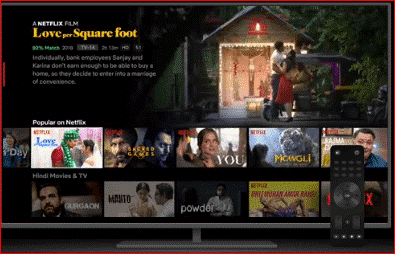
O Netflix está disponível em várias plataformas e, portanto, se não estiver funcionando em seu smartphone, você pode tentar usá-lo em seu tablet, smart TV, laptop ou qualquer outro dispositivo. Mas, usar uma rota de fuga não é a solução para nada. Assim, aqui compilamos algumas correções que você pode tentar corrigir um aplicativo defeituoso que pode funcionar em todos os dispositivos sem mais problemas.
Dicas para corrigir problemas do Netflix em todos os dispositivos:
Dica 1: verifique se o Netflix está inativo. Você pode fazer isso reproduzindo qualquer série ou filme, se ele não carregar e não iniciar; significa que o próprio serviço Netflix está enfrentando alguns problemas. Você pode confirmar se a Netflix tem problemas com seus servidores neste link . Se for esse o caso, não há essa correção que você possa fazer, basta aguardar que os problemas do servidor Netflix sejam resolvidos.
Dica 2: tente reiniciar o dispositivo. Não importa em qual dispositivo você está transmitindo a Netflix, se estiver enfrentando alguns problemas, considere reiniciar o dispositivo. Muitas vezes esse clichê até funciona e corrige todos os problemas com o aplicativo Netflix. Reiniciar o dispositivo provavelmente corrigirá o aplicativo defeituoso ou qualquer outro problema com o próprio sistema.
Dica 3: Reinicie seu roteador. Enquanto conectado à Internet, você pode ter visto que os aplicativos não estão funcionando corretamente. Isso porque a internet caiu. E esse pode ser o mesmo motivo que está criando problemas com os aplicativos da Netflix. Para isso, você precisa reinicializar o roteador primeiro e depois, se continuar, basta aguardar a conexão se estabelecer no final do servidor.
Dica 4: Verifique sua conexão de dados móveis. Você enfrentará problemas com a Netflix mesmo quando seus dados móveis não estiverem funcionando corretamente. Para corrigir esse problema, verifique se o Wi-Fi ou os dados de celular estão ativados e se o dispositivo não está no modo Avião. Essa dica é tão clichê mas acontece com muita gente que fica tentando acessar apps sem conexão de dados ligada e depois se preocupa depois.
Deve ler: quantos dados a Netflix usa?
Dica 5: atualize o aplicativo Netflix regularmente . Assim como as atualizações do sistema, é igualmente importante atualizar seus aplicativos. Portanto, certifique-se de que seu aplicativo Netflix esteja atualizado como a versão mais recente para um funcionamento melhor e suave do aplicativo sem mais problemas. Atualizar um aplicativo é uma boa tática, pois pode até corrigir códigos de erro da Netflix, se houver.
Dica 6: Faça logout e faça login novamente. Enquanto você estiver enfrentando alguns problemas do Netflix, é recomendável sair do aplicativo Netflix e fazer login novamente. Este é um hack rápido e pode resolver problemas com sua conta Netflix.
Dica 7: Saia da Netflix em todos os dispositivos. Às vezes, usar a mesma conta Netflix em muitos dispositivos pode causar problemas durante a transmissão. Portanto, é recomendável fazer logout de todos os dispositivos de uma só vez. Para fazer isso, acesse o site da Netflix , acesse Contas e localize e clique em Sair de todos os dispositivos , aguarde alguns minutos e faça login novamente em seu dispositivo. Além disso, você pode usar seu aplicativo de smartphone para sair da Netflix de todos os dispositivos. Para isso, você pode procurar Mais opções na parte inferior, tocar em Conta e escolher Sair de todos os dispositivos .

Dica 8: Reinstale o aplicativo. Se os problemas do aplicativo Netflix persistirem, você pode desinstalar o aplicativo e reinstalá-lo. Isso pode ajudá-lo a corrigir os problemas e facilitar bastante a execução do aplicativo sem problemas. Se você não conseguir desinstalar o Netflix na Smart TV Samsung, coloque o cursor no aplicativo Netflix, pressione o botão Ferramentas no controle remoto e selecione Reinstalar. Caso contrário, você pode reinstalá-lo em lojas de aplicativos confiáveis.
Netflix não funciona em uma Smart TV Samsung: correções!
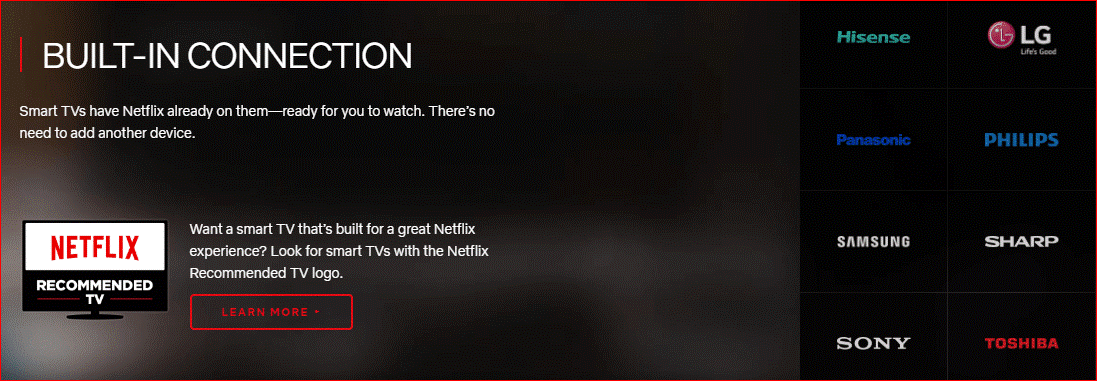
Os problemas da Netflix podem surgir em qualquer dispositivo, mesmo durante a transmissão na sua smart TV Samsung. Uma smart TV permite que os aplicativos sejam instalados diretamente sem qualquer conexão de hardware adicional. Você pode transmitir por meio do aplicativo oficial da Netflix para smart TVs, das quais as smart TVs da Samsung apresentam alguns problemas com a Netflix durante a transmissão. Para corrigir esses problemas da Netflix, veja as dicas de solução de problemas abaixo:
- Desconecte sua TV inteligente Samsung por cerca de 30 segundos . Às vezes, quando nada funciona, até ligar e desligar a TV funciona. Isso redefine tudo e permite que você comece de novo depois de ligar novamente após uma pausa.
- Desative o Samsung Instant On. esse recurso em uma smart TV Samsung permite que seu dispositivo funcione mais rápido, mas também é observado que ele entra em conflito com algumas das outras funções e aplicativos como o Netflix. Para corrigir esse problema, é recomendável desativá-lo. Para isso, você precisa abrir Configurações> Geral> Localizar Desabilitar a opção.
- O Hard Reset pode funcionar para você. Acima de tudo, a reinicialização forçada de um dispositivo o traz de volta à sua forma original como se fosse novo. Ele redefinirá de fábrica todos os seus aplicativos de TV inteligente, incluindo o Netflix, e você precisará instalar tudo do zero, novamente. Para isso, você precisa ligar para o suporte técnico da Samsung em 800-SAMSUNG e solicitar suporte da equipe de gerenciamento remoto da Samsung. Com a ajuda deles, você poderá fazer um hard reset em um aparelho de TV inteligente.
Espero que, com essas dicas rápidas, você consiga consertar o Netflix que não está funcionando na sua TV inteligente Samsung.
Netflix não funciona no console Xbox One - correções!
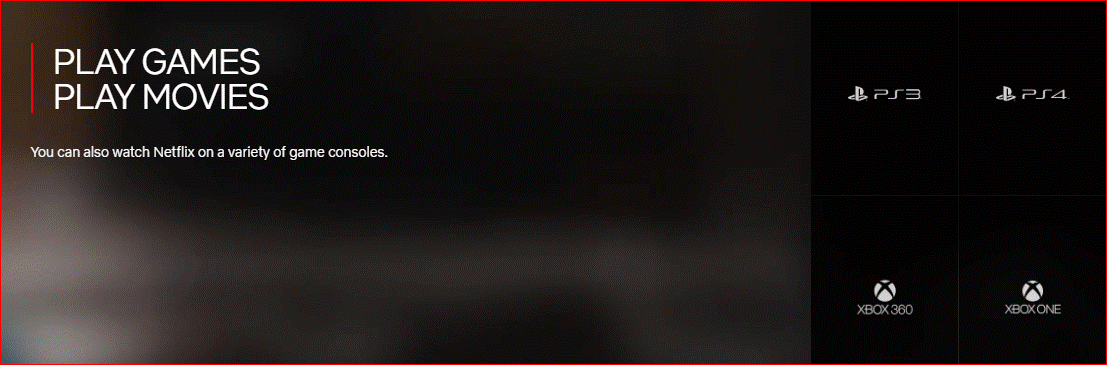
Assim como as TVs inteligentes, os consoles de jogos como o Xbox One também suportam aplicativos de streaming como o Netflix e muitos outros. E se você estiver enfrentando alguns problemas com o aplicativo Netflix no seu console de jogos? Você experimentará as dicas gerais mencionadas acima. Se ajudar, então está tudo bem. Mas e se não? Confira algumas correções de problemas da Netflix aqui enquanto experimenta em qualquer um dos seus consoles de jogos Xbox. Tente as seguintes soluções:
- Verifique se o Xbox Live está inativo . É importante verificar se o serviço online do Xbox Live está inativo. Para verificar isso, visite a página da Web do Status do Xbox Live e procure uma marca de seleção verde ao lado dos Aplicativos do Xbox One. Se houver algumas caixas de seleção faltando, é claro que o Xbox Live está inativo e você terá que esperar que ele fique online novamente.
Confira este artigo se o controle do Xbox One não estiver funcionando.
- Saia do aplicativo Xbox One Netflix. Se você estiver enfrentando alguns problemas com o Netflix, é aconselhável sair do aplicativo e reabri-lo novamente após alguns segundos. Isso corrigirá quaisquer atrasos que surjam durante a execução do aplicativo em consoles de jogos. Para corrigi-lo, você precisa pressionar o botão X do círculo no centro do controlador. Ele abrirá o guia , selecione o aplicativo Netflix no aplicativo usado recentemente. Assim que o aplicativo Netflix estiver destacado, pressione o botão de menu com três linhas no controle e pressione Sair .
Esperamos que ajude a consertar o Netflix que não funciona nos consoles Xbox One.
Leia aqui: Dicas para se tornar um Netflix Pro!
Embrulhar:
Isso é tudo, pessoal! Esperamos que essas correções sejam úteis. Informe-nos na seção de comentários abaixo se você conseguiu resolver os problemas do aplicativo Netflix usando essas dicas e hacks. Se você quiser que apresentemos mais dicas e correções, envie-nos uma nota. Até lá, continue lendo Tweak Library!
Leia a seguir:
Popcorn Time (versão pirata do Netflix) está de volta com o estrondo!
Gerenciar o uso de dados da Netflix no seu dispositivo nunca foi tão fácil, confira como!
